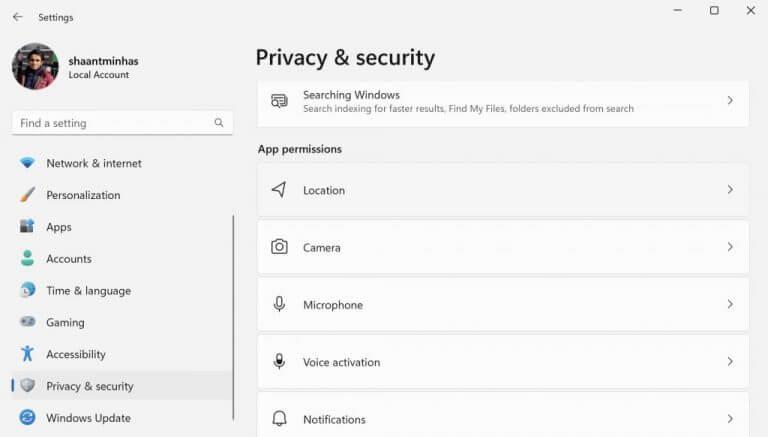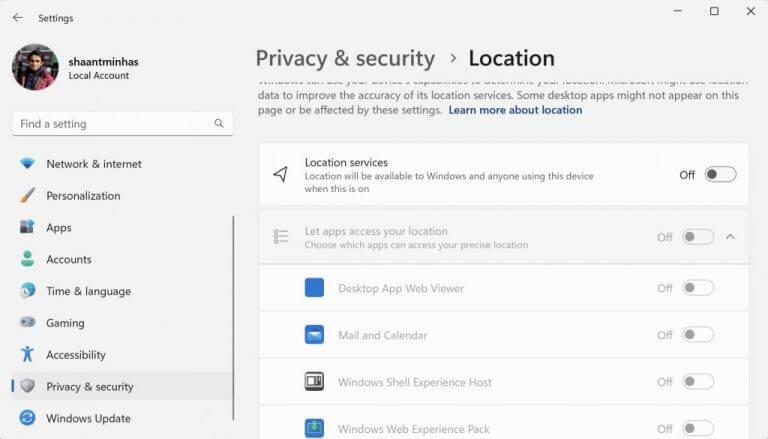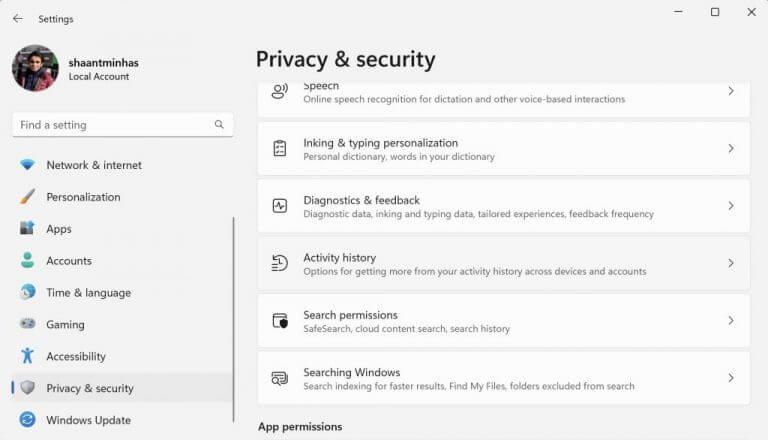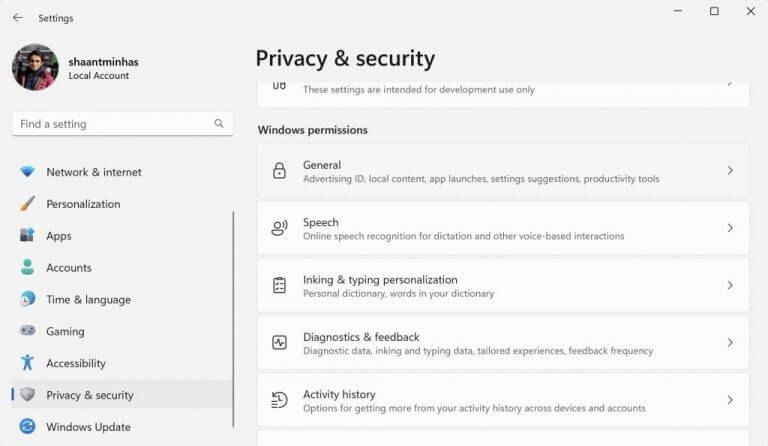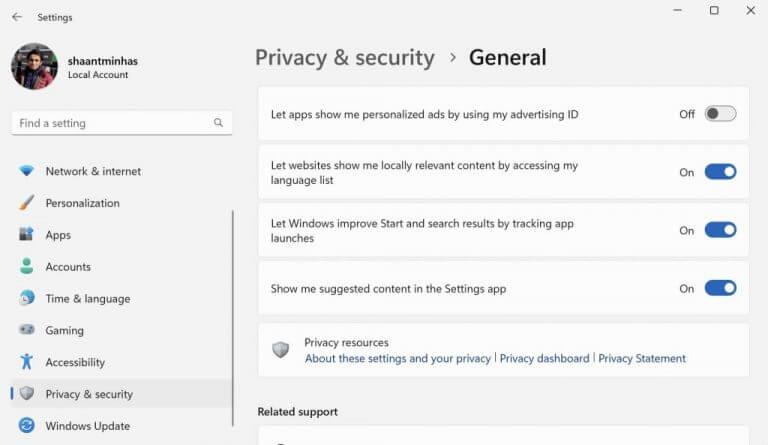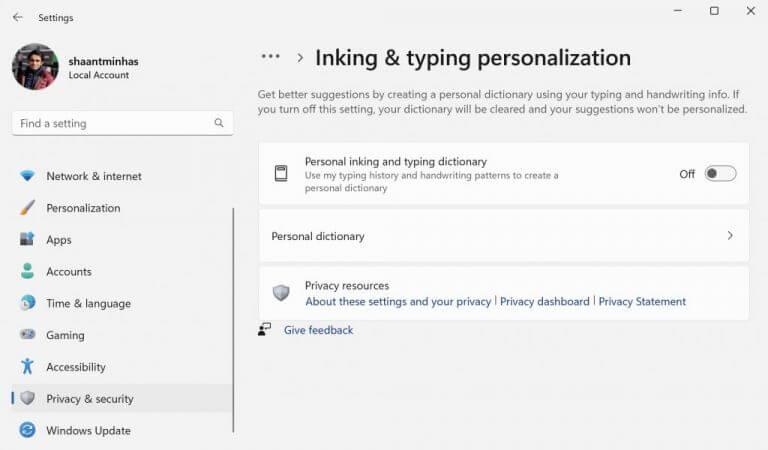- Sådan beskytter du dit privatliv mod Microsoft
- 1. Deaktiver placeringssporing
- 2. Aktivitetshistorik
- 3. Deaktiver annoncerings-id
- 4. Vi ved alle, at Microsoft Windows er et af de mest populære operativsystemer i verden. Hvad vi dog ikke ofte tænker på, er hvor meget data Windows indsamler om sine brugere. Alt fra din søgehistorik til dine placeringsdata spores og gemmes af Microsoft. Men hvorfor?
Nå, der er et par grunde. For det første giver denne dataindsamling Microsoft mulighed for at levere målrettet annoncering. Det giver dem også mulighed for at forbedre deres produkter og tjenester baseret på brugerfeedback. Og endelig hjælper det dem med at holde øje med potentielle sikkerhedstrusler (selvom de også har været kendt for at bruge disse data til andre formål).
Selvom noget af denne spionage kan være nødvendigt eller endda gavnligt, er det vigtigt at huske, at du har ret til privatliv. Heldigvis er der et par trin, du kan tage for at minimere mængden af data, som Windows indsamler om dig:
Hvordan ændrer jeg privatlivsindstillinger på min Windows 10-enhed?
For at ændre dine privatlivsindstillinger på din Windows 10-enhed skal du vælge Start > Indstillinger > Privatliv . Tips til at se dine data. Hvis dine data tager lang tid om at blive vist på betjeningspanelet til beskyttelse af personlige oplysninger, skal du sørge for: Din enhed er tændt og tilsluttet. Din enhed har kontinuerlig internetforbindelse – du bruger ikke en internetforbindelse, der er målt.
Hvordan sletter jeg diagnostiske data fra Windows 10?
I Windows 10 skal du gå til Start og derefter vælge Indstillinger > Privatliv > Diagnostik og feedback. I Windows 11 skal du gå til Start og derefter vælge Indstillinger > Privatliv og sikkerhed > Diagnostik og feedback. Under Slet diagnostiske data skal du vælge Slet.
Deaktiver placeringssporing: Denne funktion kan findes i afsnittet Privatliv i din indstillingsmenu. Deaktivering forhindrer Windows i at spore din placering via GPS eller IP-adresse.Visse apps (såsom Maps) vil dog stadig bede om tilladelse, før du bruger dine placeringsoplysninger. Fravælg personlige annoncer: Du kan også gøre dette i afsnittet Privatliv ved at deaktivere muligheden “Lad apps bruge mit reklame-id”. Dette forhindrer Microsoft i at bruge oplysninger som din alder, køn og interesser til specifikt at målrette annoncer mod dig – men igen kan nogle apps stadig anmode om adgang til disse oplysninger individuelt efter installationen. “Gennem apptilladelser” giver dig mulighed for at se, hvilke funktioner hver installerede app også har adgang – og nægte alle tilladelser, der gør dig utilpas, begrænse annoncesporing i browsere: “Annonce-id” er en anden indstilling under Privatliv; Deaktivering af det vil fortælle annoncører, at de ikke sporer dig på tværs af forskellige websteder, skjuler Cortana-søgninger :Hvis Cortana ikke er deaktiveret direkte (se næste afsnit), forhindrer det, at følsomme forespørgsler – inklusive dem med personlige identifikationsoplysninger som adresser eller navne – bliver en del heraf StopOneDrive fra at synkronisere alt automatisk synkroniser kun udvalgte mapper med OneDrive: Som standard gemmer OneDrive kopier af alle lokalt gemte filer online; hvis privatlivets fred er et problem, deaktiver automatisk fillagring helt, begræns aktivitetsrapportering: “Send din enhedsdata for at hjælpe os med at løse problemer hurtigere” sender brugsanalytikere detaljer vedrørende programnedbrud og lignende hændelser. Rediger Group Policy Editor-indstillinger (kun professionelle udgaver): Brug gpeditDeaktiver personlig ordbog
- Beskyttelse af dit privatliv på Microsoft
Det faktum, at store tech-virksomheder malker dine data, er ikke ligefrem en hemmelighed i dag. Men hvad med Microsoft? Er Microsoft for ansvarligt for at indsamle dine data uden din tilladelse? Nå, i hvert fald ikke teknisk.
Hvordan aktiverer jeg diagnostik på Windows 11?
I Windows 10 skal du gå til Start og derefter vælge Indstillinger > Privatliv > Diagnostik og feedback.I Windows 11 skal du gå til Start og derefter vælge Indstillinger > Privatliv og sikkerhed > Diagnostik og feedback. Under Skræddersyede oplevelser skal du vælge den indstilling, du foretrækker. Du kan se diagnosticeringsdata for din enhed i realtid ved at bruge Diagnostic Data Viewer.
Hvordan rydder jeg bevægelsesdatahistorikken på min enhed?
Vælg Ryd historik for at rydde bevægelsesdatahistorikken på din enhed. Bemærk: Hvis en anden app fik adgang til disse data, før du slettede dem, kan dataene blive gemt andre steder, og du bør tjekke din apps privatlivspolitikker for mere detaljerede oplysninger. Vælg Start , og vælg derefter Indstillinger > Privatliv > Bevægelse.
Hvordan beskytter Microsoft kundedata?
Når data indsamles og behandles for at udføre LBO’er, beskytter Microsoft individuelle kunder og brugere ved at pseudonymisere diagnostiske data og samle data før brug. Vi har ikke adgang til indholdet af kundedata for at afgøre, hvilke specifikke data der kan betragtes som personlige.
Husk, at når du accepterer at bruge en hvilken som helst teknisk service eller et produkt gratis, underskriver du i de fleste tilfælde automatisk din bekræftelse på indsamlingen af dine data. Men som det viser sig, mister du også dit privatliv sammen med det, som en omkostning for at bruge den ‘gratis’ tjeneste. Microsoft-produkter er ikke ligefrem at forskellige. Microsoft forsøger i hvert fald at være mere gennemsigtig end nogle andre, og du kan lære mere om, hvordan du beskytter dig selv på Microsoft Privacy Dashboard.
Interessant nok tilbyder Windows-operativsystemet dog nogle foranstaltninger, der lader dig kontrollere, hvad Microsoft indsamler om dig. Lad os se på dem alle én efter én.
Sådan beskytter du dit privatliv mod Microsoft
Windows-operativsystemet tilbyder et væld af ikke-så populære checks og balancer, der kan hjælpe dig med at beskytte dit privatliv. På overfladen er disse metoder faktisk så ligetil, at de fleste brugere ofte ikke engang tager dem så seriøst, som de burde. Hvis du mener det seriøst med at beskytte dit privatliv, er her de metoder, du skal følge:
1. Deaktiver placeringssporing
Gennem placeringssporing af dine enheder, kan virksomheder spore, hvor du er baseret, og de steder, du flytter til. Selvom Microsoft har designet teknologien til at give dig den bedste oplevelse skræddersyet til din geografiske placering, som du kan forestille dig, har den underliggende teknologi sine ulemper.
Hvordan slår jeg visning af diagnostiske data fra?
Under Diagnostiske data skal du slå indstillingen Hvis datavisning er aktiveret, kan du se dine diagnostiske data. Som standard viser Diagnostic Data Viewer dig op til 1 GB eller 30 dages data (alt efter hvad der kommer først) til Windows-diagnosedata.
Hvad gør Microsoft for at beskytte mit privatliv?
Microsoft mener, at privatlivets fred er en grundlæggende menneskeret. Vi er forpligtet til at give dig produkter, oplysninger og kontroller, der giver dig mulighed for at vælge, hvordan data indsamles og bruges. Beskyttelse af dine data er vores højeste prioritet. Når du bruger Microsofts forretningsskytjenester, overlader du os dit mest værdifulde aktiv – dine data.
Hvor opbevares kontortelemetridata?
Når logningen begynder, gemmes data på den lokale computer under %LocalAppData%\Microsoft\Office\16.0\Telemetry og uploades med jævne mellemrum til en delt mappe. Office Telemetry Dashboard er et lokalt værktøj, der indsamler lager-, brugs- og sundhedsdata om Office-dokumenter og -løsninger, såsom tilføjelser, der bruges i din organisation.
Hvordan deaktiverer man diagnostiske data i Windows 10?
Trin-1: Åbn indstillingsappen ved hjælp af genvejstasterne Win + I. Trin-2: Klik på Privacy & Security fra venstre rude. Trin-3: Rul ned og klik på Diagnostik og feedback under Windows-tilladelser. Trin-4: Slå vippekontakten fra ved siden af Send valgfri diagnostiske data.
Så, ligesom jeg selv, hvis du er usikker på om at uddele opholdssted til Microsoft, kan du når som helst deaktivere placeringssporingsfunktionen. Sådan gør du.
- Gå til Indstillinger ved at trykke på Windows-tast + I genvej. Alternativt kan du gå til Start menu søgelinjen, skriv ‘indstillinger’ og vælg det bedste match.
- Klik på i menuen Indstillinger Privatliv og sikkerhed.
- Derfra skal du rulle ned til App-tilladelser sektion og vælg Beliggenhed.
- Slå fanen Placeringstjenester fra for at slå placeringssporing fra på din pc.
Så snart du gør dette, vil Windows deaktivere alle placeringssporingsfunktioner, der giver Microsoft din placering væk.
Hvordan administrerer jeg privatlivsindstillinger i Windows 10?
Windows giver mulighed for at administrere privatlivsindstillinger gennem flere forskellige metoder. Brugere kan ændre deres privatlivsindstillinger ved at åbne appen Indstillinger i Windows, eller organisationen kan også administrere privatlivsindstillingerne ved hjælp af gruppepolitik eller Mobile Device Management (MDM).
Hvordan administrerer jeg privatlivsindstillinger?
Brugere kan ændre deres privatlivsindstillinger ved at åbne appen Indstillinger i Windows, eller organisationen kan også administrere privatlivsindstillingerne ved hjælp af gruppepolitik eller Mobile Device Management (MDM). De følgende sektioner giver et overblik over, hvordan du administrerer de privatlivsindstillinger, der tidligere er blevet diskuteret i denne artikel.
Hvordan kan jeg beskytte mit databeskyttelsesniveau med Microsoft-telemetri?
At begrænse, hvad Microsoft har adgang til, er den bedste måde at håndtere databeskyttelse på, hvis du bruger Home-udgaverne. Microsoft tillader ikke hjemmeudgavebrugere at deaktivere telemetrien helt, så begrænsning af adgang er bedst for at beskytte dit privatliv. Følg nedenstående trin for at begrænse adgangen:
Hvorfor skal jeg kende min enheds bevægelsesdata?
For at gøre dette skal Windows og tredjepartsapps og -tjenester kende din enheds bevægelsesdata for at give dig sundheds- eller fitnessdata, som hvor mange skridt du har taget, eller hvor længe du var aktiv. Når vi indsamler data, vil vi gerne sikre os, at det er det rigtige valg for dig.
2. Aktivitetshistorik
Aktivitetshistorik er en Windows-funktion, der, som navnet antyder, registrerer alt, hvad du gør på din Windows. Som Microsoft udtrykker det, “holder Activity History styr på ting, du gør på din enhed”.Dette dækker alt fra de websteder, du besøger, til de apps og filer, du åbner.
Dette kan naturligvis blive problematisk på mange måder. Men hvis du vil, kan du hurtigt slå funktionen fra, når du vil. Sådan gør du.
- Gå til Privatliv og sikkerhed sektionen fra din Windows-indstillingsmenu, og klik på Aktivitetshistorik.
- Slå nu fra Send min aktivitetshistorik til Microsoft og Gem min aktivitetshistorik på denne enhed knapper, og Windows stopper med at gemme din enhedshistorik herfra.
Det er det; din aktivitetshistorik bliver slået fra herfra.
3. Deaktiver annoncerings-id
Annoncering er brød og smør for online-virksomheder. Og selvom online annoncering ikke er forkert i sig selv, har folk forskellige meninger om, hvilke oplysninger der bør og ikke bør indsamles om dem – selv når det sker anonymt.
Hvordan fungerer kontortelemetri?
Agenten indsamler lager-, brugs- og sundhedsdata og uploader dem til en delt mappe, hvor de behandles af en tjeneste ved navn “Office Telemetry Processor” og indsættes i en SQL-database. Office Telemetry Dashboard opretter forbindelse til denne database, så den kan vise brugen af Office-filer, tilføjelser og løsninger.
Hvordan begrænser jeg en brugers mulighed for at ændre indstillingen for telemetriopt-in?
Administratorer kan begrænse en brugers mulighed for at ændre indstillingen ved at aktivere gruppepolitikken: Computerkonfiguration > Administrative skabeloner > Windows-komponenter > Dataindsamling og forhåndsvisningsbygninger > Konfigurer brugergrænseflade for telemetriopt-in-indstilling eller MDM-politikken ConfigureTelemetryOptInSettingsUx.
Hvordan stopper jeg registrering af bevægelsesdata?
Sådan stopper du registrering af bevægelsesdata: 1 Vælg Start, og vælg derefter Indstillinger > Fortrolighed > Bevægelse. 2 Under Vælg, hvilke apps der kan bruge dine bevægelsesdata, skal du deaktivere den app, som du ikke vil bruge dine bevægelsesdata.
Ligesom overfloden af webtjenester i dag, indsamler Microsoft også data om dig i et anonymiseret format.Det omfatter dog ikke kun de apps, du bruger, men også det, du søger på internettet.
Forståeligt nok vil alle ikke være med på dette. Hvis du også hører til i den lejr, skal du følge disse trin for at deaktivere denne dataindsamling:
- Start menuen Indstillinger ved at trykke på Windows-tast + I knap.
- Gå til Privatliv og sikkerhed og vælg Generel.
- Sluk endelig for Lad apps vise mig personligt tilpassede annoncer ved at bruge ved at skifte til annoncerings-id mulighed.
Det var alt folkens. Gør dette, og Windows vil deaktivere annoncerings-id’et for dig.
Skal du deaktivere telemetri på Windows 11?
Hvis du har en Windows-pc, så skal du vide, at selv Microsoft indsamler dine data gennem et telemetrisystem. Hvis du ikke er tryg ved dette, kan du deaktivere telemetrien på Windows 11 og sikre, at virksomheden ikke længere fører en log over dine data.
Hvad er Microsofts fortrolighedserklæring og Trust Center?
Microsofts fortrolighedserklæring forklarer, hvilke personlige data vi indsamler fra brugere, og hvordan vi bruger dem. Trust Center giver virksomheds- og virksomhedskunder oplysninger om, hvordan Microsoft beskytter deres data på tværs af vores cloud-tjenester, herunder hvordan vi kan hjælpe organisationer med at overholde GDPR.
Desuden kan du også gå til Annonceindstillinger side herfra, slå fra Se annoncer, der interesserer dig, og deaktiver de annoncer, du ser på din konto.
4. Deaktiver din personlige ordbog
Ville du være okay med, at Microsoft optager alt, hvad du har skrevet på dit tastatur? Hvis ikke, skal du justere denne indstilling.
Som standard indsamler Windows ord, du skriver gennem tastaturet, og gemmer dem på den Microsoft-konto, du har logget på. Igen, selvom det ikke er besværligt at gemme unikke ord, som du bruger under dine skrivesessioner i sig selv, vil ikke alle være komfortable med dette.
Følg nedenstående trin for at deaktivere denne funktion:
- Start appen Indstillinger, og vælg Privatliv og sikkerhed.
- Derfra skal du klikke videre Brugertilpasning af blæk og indtastning.
- Slå fra Personlig blæk- og skriveordbog skifte for at deaktivere dataindsamlingen fra din skrivning.
Hvad er Windows 10 registrering af bevægelsesaktivitet?
Windows 10 registrering af bevægelsesaktivitet kan hjælpe dig med at holde styr på dine fitnessmål. For at gøre dette skal Windows og tredjepartsapps og -tjenester kende din enheds bevægelsesdata for at give dig sundheds- eller fitnessdata, som hvor mange skridt du har taget, eller hvor længe du var aktiv.
Hvordan vil Microsoft beskytte den offentlige sektor og virksomhedsdata?
Det viser, at Microsoft er overbevist om, at vi vil beskytte vores offentlige sektor og virksomhedskunders data og ikke udsætte dem for upassende offentliggørelse. Vi kalder disse beskyttelser Defending Your Data, og vi vil begynde at tilføje dem til vores kontrakter med den offentlige sektor og virksomhedskunder med det samme.
Hvordan aktiverer jeg diagnostiske data?
Gå til Start , og vælg derefter Indstillinger > Privatliv > Diagnostik og feedback. Under Diagnostiske data skal du vælge den mulighed, du foretrækker. Hvis mulighederne ikke er tilgængelige, bruger du muligvis en enhed, der administreres af din arbejdsplads eller organisation.
Beskyttelse af dit privatliv på Microsoft
I en ideel verden behøver du slet ikke at bekymre dig om dine data og privatliv. Men indtil videre kan ethvert skridt, du tager, være nyttigt for at beskytte dine data mod uautoriseret adgang – det være sig fra hackere eller endda store virksomheder. Der er nogle åbenlyse privatlivs- og sikkerhedsfejl, du skal undgå, når du bruger Microsoft-produkter, specifikt Windows, men hvis du holder dig til disse tips, vil du holde dit privatliv relativt beskyttet på Windows.